Cómo recuperar archivos sobrescritos en Windows 10/11: Guía definitiva y fácil
- Inicio
- Support
- Consejos-Recuperación de datos
- Cómo recuperar archivos sobrescritos en Windows 10/11: Guía definitiva y fácil
Resumen
Sobrescribir archivos en Windows 10/11 puede ser una situación frustrante y poco discutida de pérdida de datos. Este artículo tiene como objetivo proporcionar a los usuarios el conocimiento y las herramientas necesarias para recuperar archivos sobrescritos. La sobrescritura suele ocurrir cuando un usuario guarda o mueve un archivo a una ubicación donde ya existe un archivo con el mismo nombre, lo que provoca un mensaje de advertencia de Windows 10. Si el usuario confirma la acción, el archivo original se sobrescribe. El artículo ofrece orientación sobre cómo manejar estas situaciones y recuperar los datos perdidos.
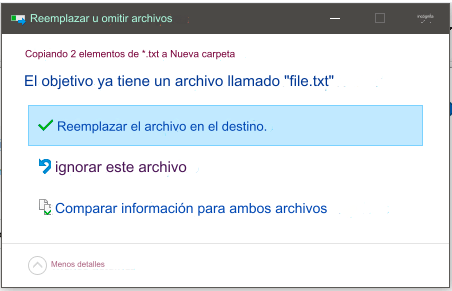
Método 1: Recuperar archivos sobrescritos en Windows 10/11 con Renee Undeleter

Fácil de manejar Solo unos simples pasos para recuperar datos.
Modos de recuperación Recuperación de archivos, de datos formateados y de disco duro.
Multiples tipos de archivos Imágenes, videos, audios, archivos comprimidos, etc.
Varios dispositivos Aparte de la tarjeta SD, también es compatible con disco duro, PC de Windows, PC Mac y etc.
Sistemas soportados Windows 10, 8.1, 8, 7, Vista, XP, 2000, Mac OS X10.6, 10.7, 10.8.
Fácil de manejar Solo unos simples pasos para recuperar datos.
Modos de recuperación – Recuperación de archivos, recuperación de datos formateados y recuperación de disco duro.
Multiples tipos de archivos Imágenes, videos, audios, archivos comprimidos, etc.
Prueba gratisPrueba gratisPrueba gratis ¡Ya hemos proporcionado a 158841 usuarios prueba gratis !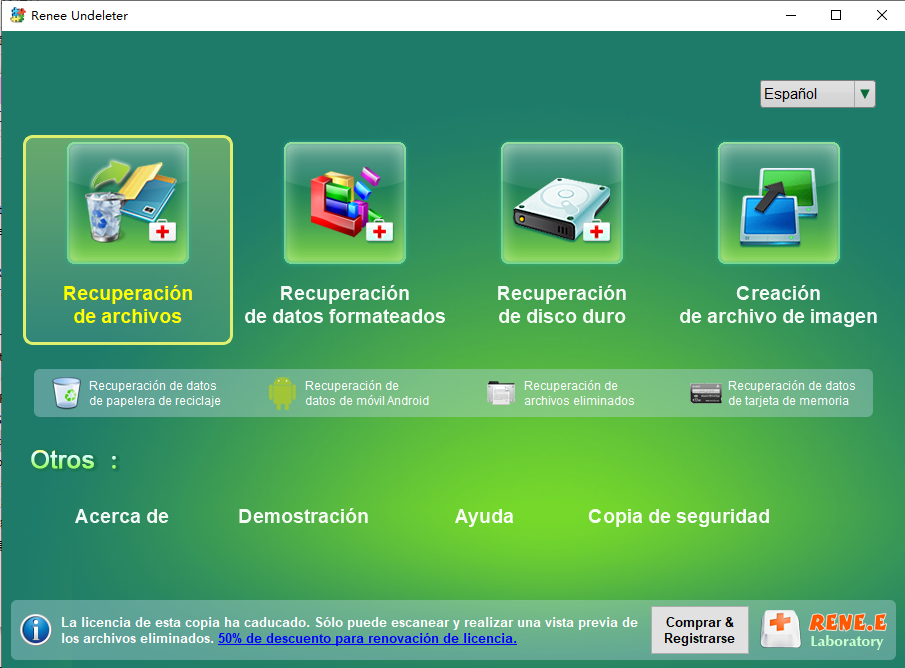
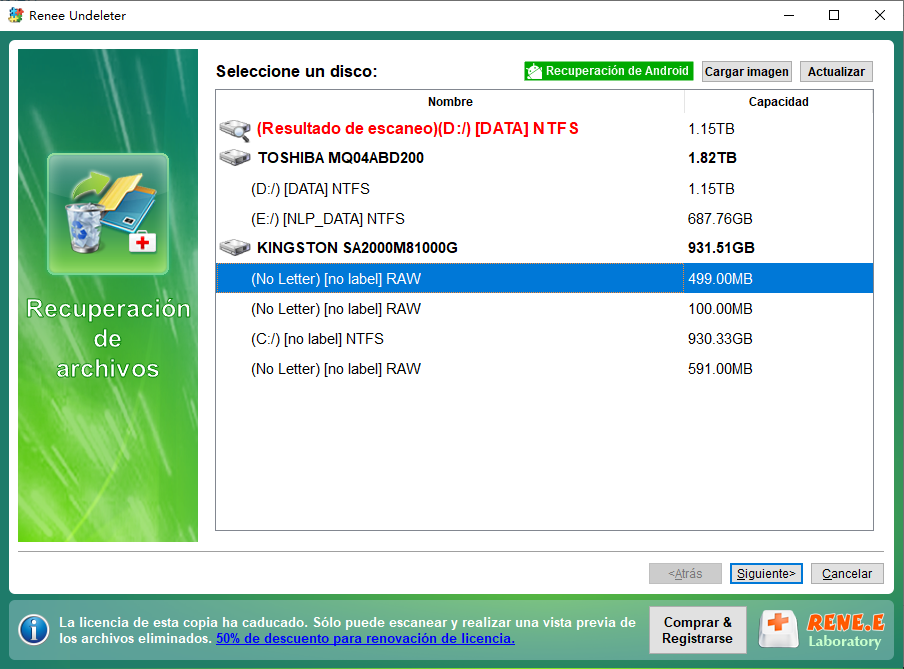
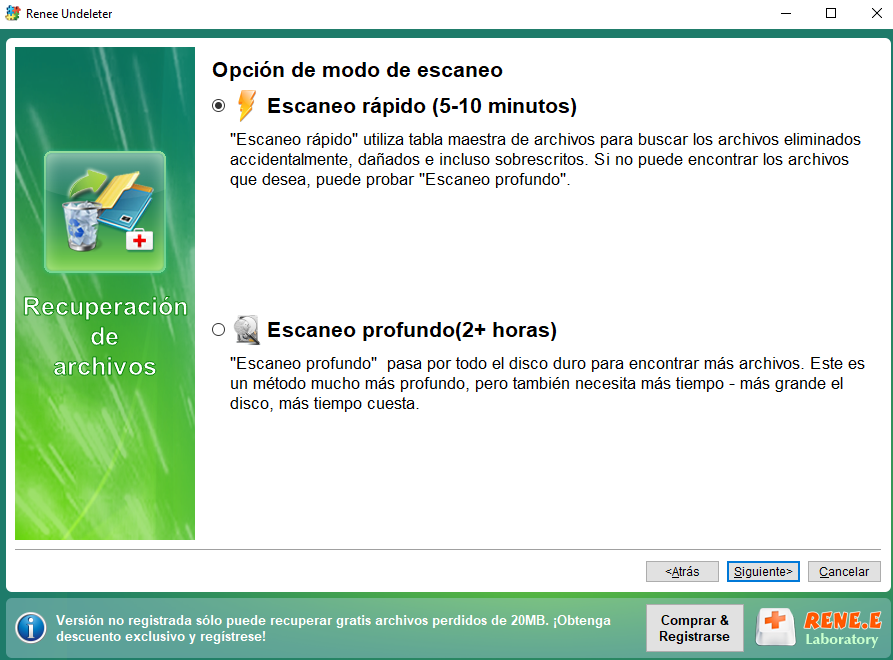


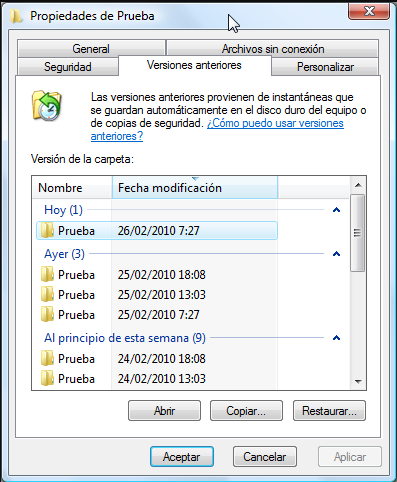

Fácil de manejar Solo unos simples pasos para recuperar datos.
Modos de recuperación Recuperación de archivos, de datos formateados y de disco duro.
Multiples tipos de archivos Imágenes, videos, audios, archivos comprimidos, etc.
Varios dispositivos Aparte de la tarjeta SD, también es compatible con disco duro, PC de Windows, PC Mac y etc.
Sistemas soportados Windows 10, 8.1, 8, 7, Vista, XP, 2000, Mac OS X10.6, 10.7, 10.8.
Fácil de manejar Solo unos simples pasos para recuperar datos.
Modos de recuperación – Recuperación de archivos, recuperación de datos formateados y recuperación de disco duro.
Multiples tipos de archivos Imágenes, videos, audios, archivos comprimidos, etc.
Prueba gratisPrueba gratisPrueba gratis ¡Ya hemos proporcionado a 158841 usuarios prueba gratis !
Fácil de manejar Solo unos simples pasos para recuperar datos.
Modos de recuperación Recuperación de archivos, de datos formateados y de disco duro.
Multiples tipos de archivos Imágenes, videos, audios, archivos comprimidos, etc.
Varios dispositivos Aparte de la tarjeta SD, también es compatible con disco duro, PC de Windows, PC Mac y etc.
Sistemas soportados Windows 10, 8.1, 8, 7, Vista, XP, 2000, Mac OS X10.6, 10.7, 10.8.
Fácil de manejar Solo unos simples pasos para recuperar datos.
Modos de recuperación – Recuperación de archivos, recuperación de datos formateados y recuperación de disco duro.
Multiples tipos de archivos Imágenes, videos, audios, archivos comprimidos, etc.
Prueba gratisPrueba gratisPrueba gratis ¡Ya hemos proporcionado a 158841 usuarios prueba gratis !Posts Relacionados :
Recuperar Archivos con Nombres Originales: ¿Es Posible?
14-09-2024
Hernán Giménez : Recuperar datos con los nombres de archivos originales es posible utilizando las herramientas y técnicas adecuadas. El artículo...
Recuperación de una partición formateada: Guía definitiva y sencilla
09-09-2024
Hernán Giménez : El artículo analiza la posibilidad de recuperar datos de una partición formateada, centrándose especialmente en las diferencias entre...
06-09-2024
Estella González : El artículo aborda el problema de la pérdida o eliminación de archivos en unidades USB en Windows 10...
Recupera Tus Fotos Borradas: Guía Definitiva Para Ver Tus Recuerdos Perdidos
15-05-2024
Alberte Vázquez : Aprende cómo ver tus fotos eliminadas en cualquier dispositivo con esta guía exhaustiva. Desde PCs con Windows hasta...




